大家看软件分享,大多是通过截图和视频来了解一个新奇陌生的软件,这种时候,直观的截图和重点画面就很重要了!
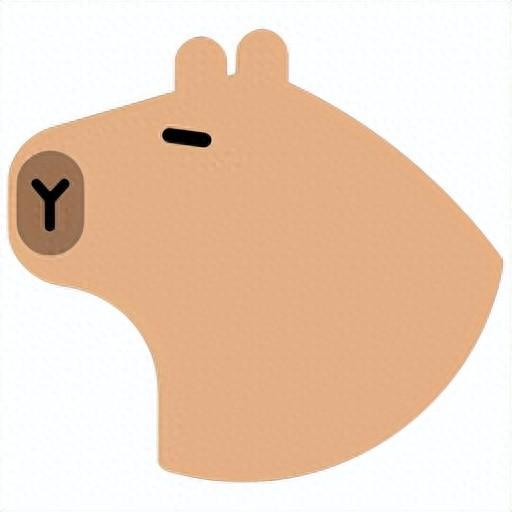
最近有人做出了一款辅助聚焦屏幕内容的工具——水豚鼠标助手,官网的介绍是拥有:鼠标换肤、屏幕画笔、放大镜、聚光灯、屏幕放大、倒计时功能的强大屏幕演示工具。
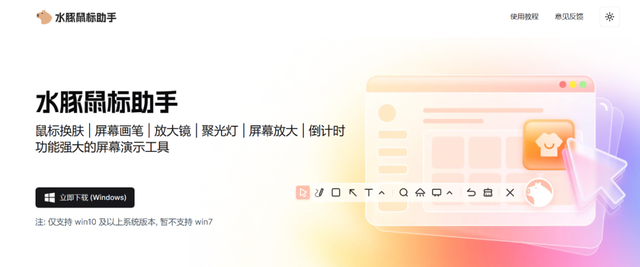
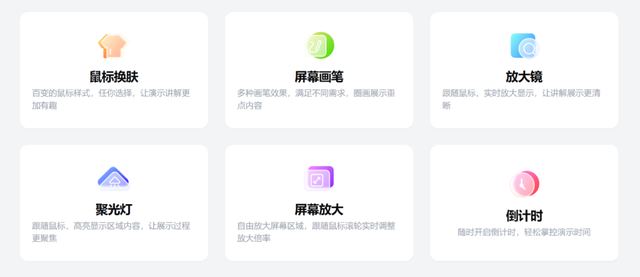
有了这个,意味着在分享制作阶段的时候就能美化内容,安装打开软件,它会自动检测软件的快捷键,提示你有冲突的按键,可以先在这里进行修改。
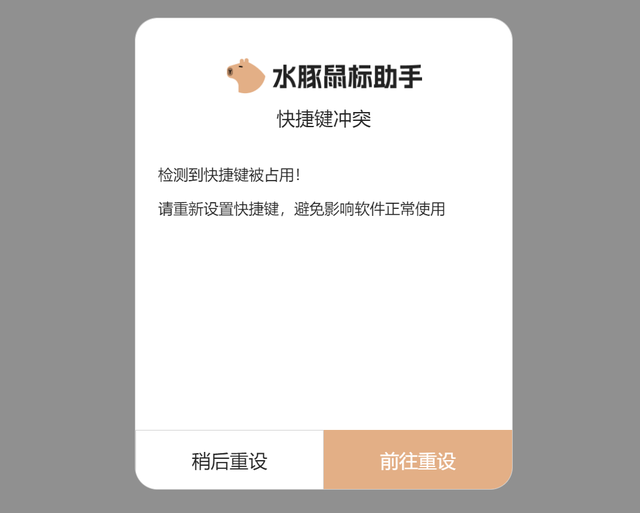
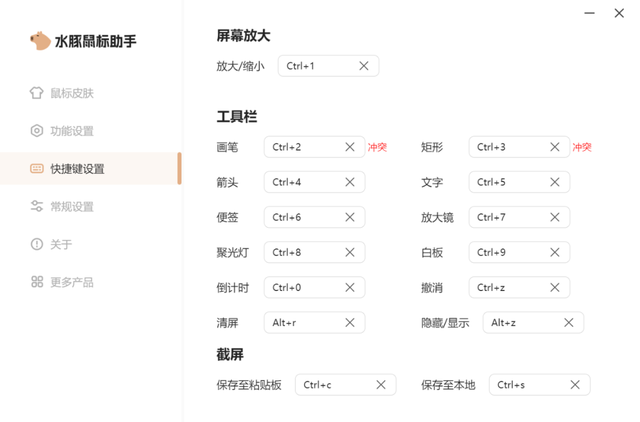
同时在右下角会多出来一只可爱的水豚,双击它可以展开功能栏。
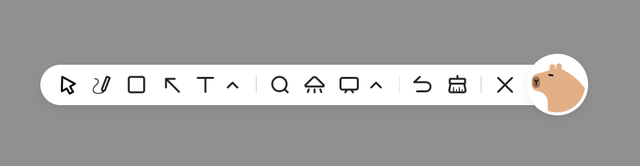
水豚鼠标助手的标注是有些设计在里面的,它在标注完之后,可以框选内容进行分组,如果是一个矩形,它还会处理遮挡关系,而不是直接覆盖上去。
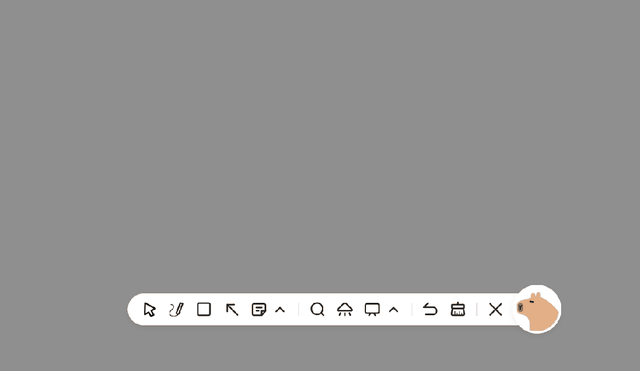
它可以创建多个便签,还可以导出内容,不过可能是第一版还有点问题,目前测试发现这个导出还有点问题,没有实际数据。
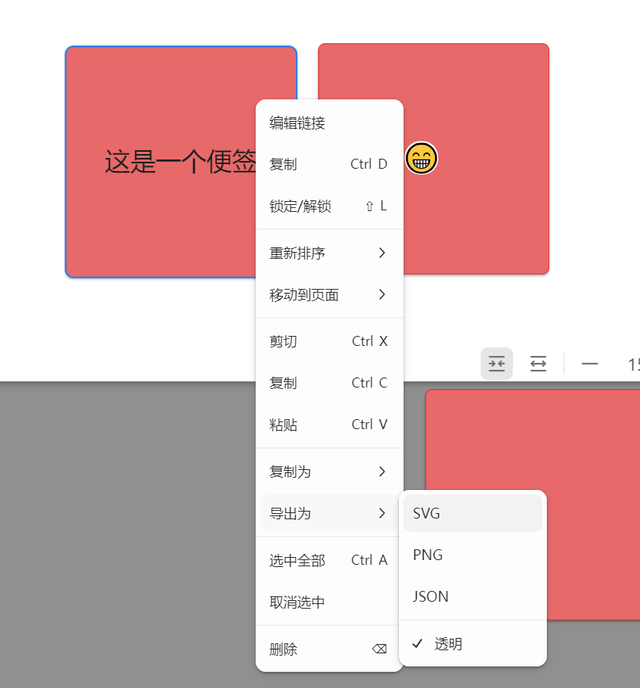
聚光灯功能。

软件的放大功能感觉是做得比较好的,有屏幕放大和局部放大镜功能,它的屏幕放大效果比较丝滑,设置里还有专门的平滑放大开关,也能调节放大倍数。
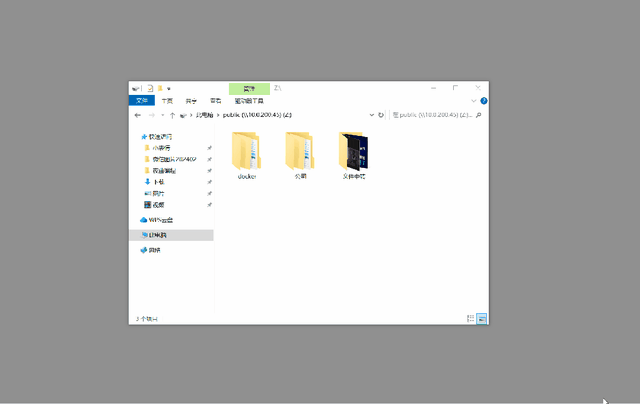
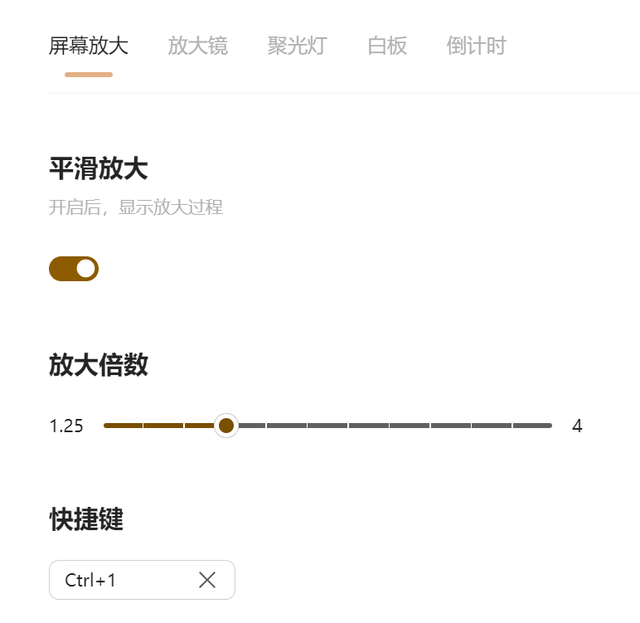
另外说一下,它这个屏幕放大相当于是创建了一张图片,在图片的基础上进行放大,并不是实时的,这样也有一个好处,在讲解的时候可以截取画面,用鼠标滚轮来调整画面大小,调节完就可以用标注画笔直接圈重点,按下ESC迅速退出,按下Ctrl+C直接复制画面到剪贴板,确实是一套丝滑的小连招。
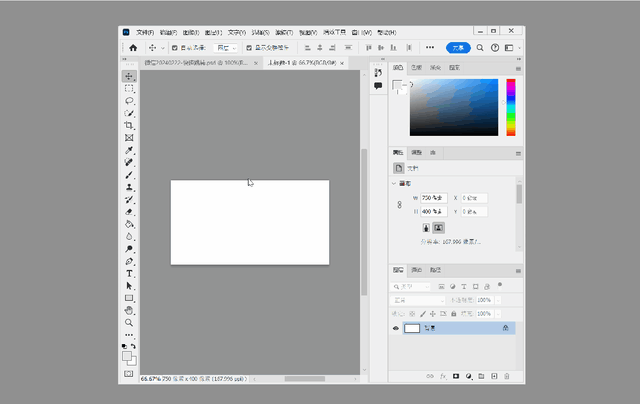
局部放大镜效果也不错,用鼠标滚轮可以调整放大镜里的内容大小。
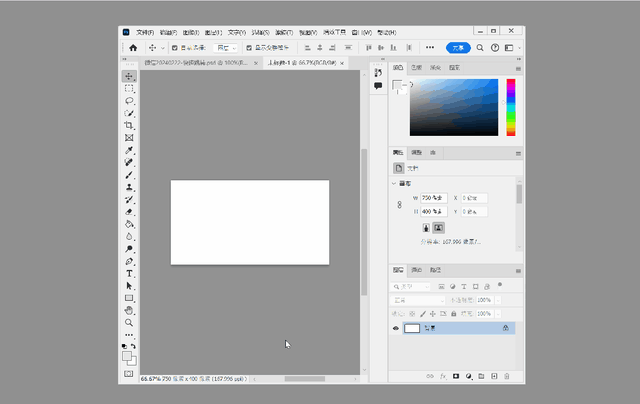
还附带有一个倒计时的功能。
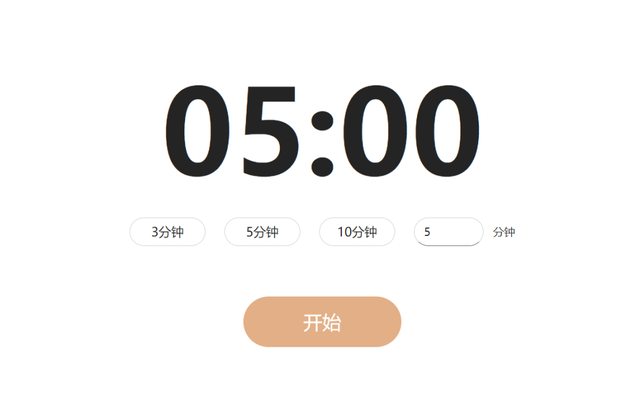
白板功能则是屏幕全白,直接使用标注。
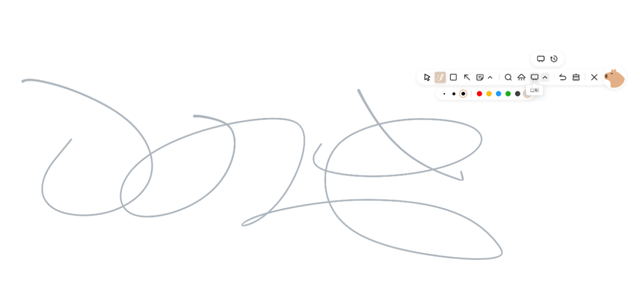
之后就是最“喜闻乐见”的换指针样式功能,可以调整大小和透明度,默认内置的样式也挺多。
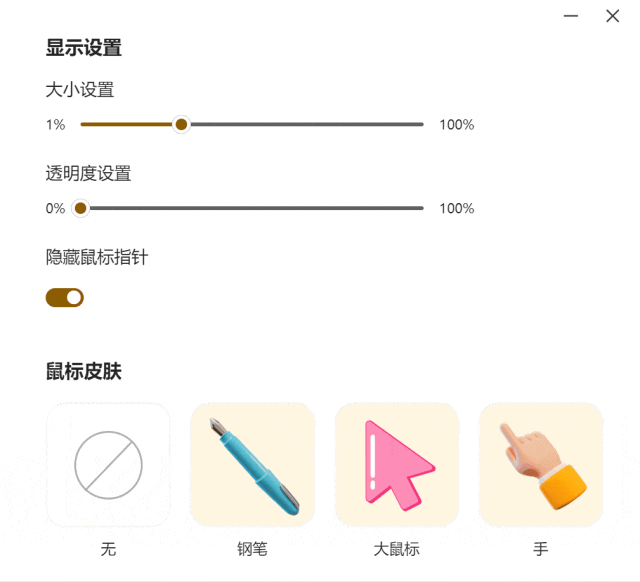
软件配置好快捷键,关闭掉悬浮窗,再搭配上Quicker和其他一类有全局鼠标手势的软件使用,以后录制内容就方便得多,也适合在直播的场景讲解内容,或者是在公众与同事老板讲解东西的时候。
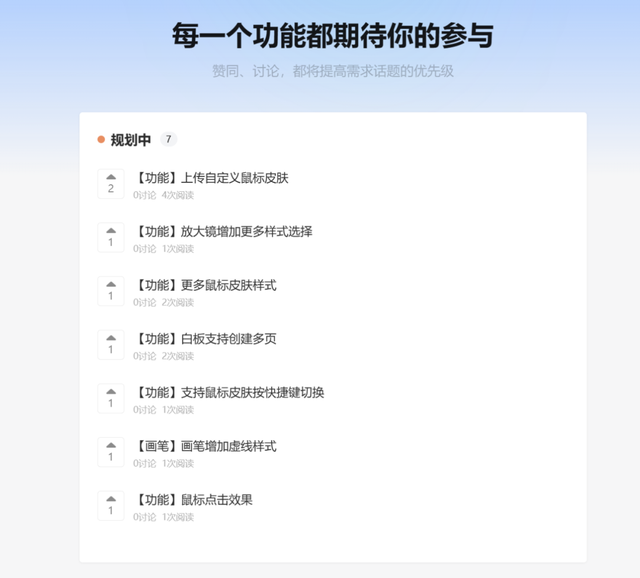
这个软件的体验“质感”,让人联想到了上一款广受大家好评的截图软件PixPin,感觉这两款工具在气质上有点类似了,在软件的反馈区域也有一个功能规划区,大家有想添加的内容也可以去反馈一下,说不定未来就真的加上了,这下微软工具集里的ZoomIt也遇到对手了。
